Você está tendo problemas para tentar desinstalar ooVoo Mac? Boas notícias para você, estamos aqui para ajudá-lo a remover o ooVoo ou qualquer outro software indesejável de seu computador macOS; tudo o que você precisa fazer é seguir as instruções simples passo a passo.
ooVoo é um programa de mensagens instantâneas e chat de vídeo para Windows Phone, Microsoft Windows, Mac OS XS, Facebook, Android e iOS. Os usuários podem se engajar usando os serviços gratuitos de bate-papo, mensagem, áudio e vídeo da ooVoo. No entanto, em 25 de novembro de 2017, a ooVoo notificou que estava fechando por meio do Twitter. Muitos clientes da ooVoo reclamaram de sua incapacidade com o macOS Mojave devido à ausência de suporte nos últimos dois anos.
Se você for um usuário ooVoo que não usa mais o software, este artigo mostrará como desinstalá-lo. Embora seja comum baixar aplicativos e depois perceber que não precisa deles, o mais essencial é remova o programa completamente do seu Mac. Neste artigo, mostraremos como desinstalar ooVoo no Mac em três métodos diferentes.
Guia do ArtigoParte 1. Desinstalar ooVoo do Mac: Método ManualParte 2. Desinstalar ooVoo do Mac usando o desinstalador integradoParte 3. Desinstalar ooVoo no Mac usando uma ferramenta profissionalParte 4. Conclusão
Parte 1. Desinstalar ooVoo do Mac: Método Manual
Limpar o dispositivo regularmente, excluindo arquivos desnecessários, é um excelente hábito a ser desenvolvido. Por outro lado, eliminar aplicativos não é o mesmo que remover documentos ou imagens, que você pode simplesmente mover para a Lixeira. Na maioria dos casos, os aplicativos incluem um arquivo executável, bem como vários arquivos de serviço. Você deve excluir todos os componentes da versão ooVoo Mac se quiser removê-los totalmente do seu computador. Siga estas instruções para desinstalar o ooVoo no Mac manualmente:

- desistir ooVoo.
- Selecione os arquivo ooVoo.app na pasta Aplicativos e arraste-o para a lixeira.
- Agora você deve remover os arquivos de suporte para o aplicativo ooVoo, que estão localizados principalmente na pasta Biblioteca do usuário. Para fazer isso, abra em destaque, clique em Ir na barra de menu, clique em Ir para a Pasta no menu suspenso, digite
/Librarye clique em Ir.
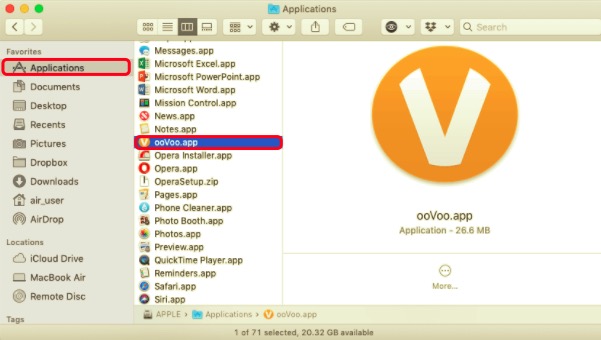
Navegue e remova quaisquer arquivos e pastas no Biblioteca pasta que tem ooVoo em seus nomes. Os arquivos de serviço inúteis podem ser encontrados nas seguintes subpastas:
~/Library/Caches/com.oovoo.mac~/Library/Caches/com.plausiblelabs.crashreporter.data/com.oovoo.mac~/Library/Logs/ooVoo~/Library/Preferences/com.oovoo.mac.plist~/Library/Saved Application State/com.oovoo.mac.savedState
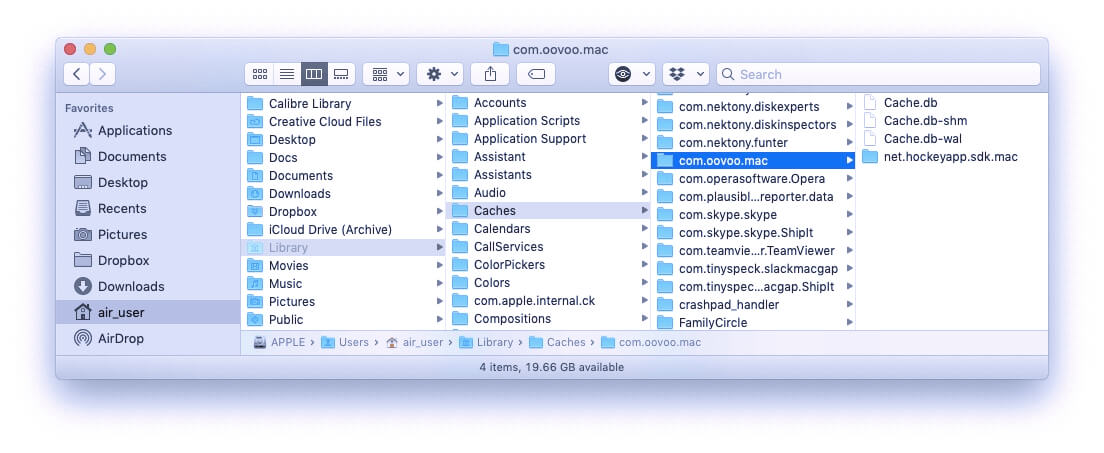
- Depois de excluir o aplicativo e os arquivos relacionados do ooVoo, esvazie a lixeira e reinicie o Mac para finalizar a desinstalação.
Parte 2. Desinstalar ooVoo do Mac usando o desinstalador integrado
O ooVoo vem com um software de desinstalação integrado que torna mais fácil para os consumidores removê-lo. Como resultado, você pode usar este aplicativo de desinstalação para se livrar do ooVoo do seu Mac. Para desinstalar o ooVoo no Mac, siga as instruções simples abaixo.
- Para encontrar o pacote, abra “Finder” e digite “ooVoo”.
- Quando você clica duas vezes no .dmg arquivo, o software de desinstalação aparecerá. Para utilizá-lo, clique duas vezes em “Desinstalar”.
- Você receberá uma notificação solicitando que inicie o programa de desinstalação.
- Para validar sua operação, digite a senha da sua conta de administrador.
Depois de usar a ferramenta de desinstalação integrada para excluir o ooVoo, não se esqueça de limpar os resíduos. Basta voltar ao procedimento de limpeza de arquivos inúteis no método manual e concluir as etapas.
Parte 3. Desinstalar ooVoo no Mac usando uma ferramenta profissional
O processo tedioso de várias etapas para desinstalar um aplicativo requer habilidades e conhecimento do computador; também pode levar cerca de 10 a 20 minutos para ser concluído na exclusão de aplicativos do seu Mac. Todos nós sabemos que muitos usuários odeiam passar por um processo complicado, especialmente quando ainda são iniciantes.
Felizmente, isso pode ser simplificado com o uso de uma ferramenta profissional. Com isso, pode-se evitar que o usuário passe por tudo manualmente e realize a exclusão junto com os arquivos remanescentes em um único aplicativo. PowerMyMac, por exemplo, é uma ferramenta de remoção de terceiros que pode excluir automaticamente programas de um Mac. Você pode apagar totalmente e com precisão aplicativos do seu Mac em menos de um minuto usando Desinstalador do PowerMyMac.
Para desinstalar o ooVoo no Mac de seu dispositivo usando App Cleaner e Uninstaller, siga estas etapas:
- Baixe PowerMyMac, instale-o e abra-o. Quando você abre o programa pela primeira vez, ele fornece instantaneamente um resumo do desempenho do seu sistema.
- Selecione os Desinstalador ferramenta e então Escanear. Aguarde a conclusão da digitalização e clique em Verificar novamente apenas se necessário.
- No lado direito, após escanear todos os programas instalados no Mac, uma lista de aplicativos aparecerá. Para facilmente identificar o aplicativo ooVoo ou qualquer outro software indesejável, digite seu nome na caixa de pesquisa. Os arquivos e pastas vinculados ao programa serão exibidos no lado direito quando você selecioná-lo.
- Selecione todos os arquivos você deseja se livrar. Para concluir o procedimento de remoção, verifique tudo primeiro e, em seguida, clique no peixe de água doce opção. Aguarde até que a caixa de diálogo pop-up "Limpeza concluída" apareça. Depois disso, reinicie o Mac para concluir o procedimento.

Parte 4. Conclusão
Você pode desinstalar o ooVoo no Mac completamente depois de concluir todas as instruções acima. Se você escolher desinstalar o software manualmente, lembre-se de excluir os arquivos remanescentes e inúteis na próxima vez que tentar desinstalar aplicativos de terceiros adicionais do Mac OS X. Nunca se canse demais para limpar restos se quiser que seu Mac funcione em seu melhor. Esta é uma das estratégias mais eficientes para manter o bom funcionamento do seu sistema Mac e cuidar melhor do seu PC.



